vCenter Server Sertifika Reset
Merhaba,
vCenter Server Sertifika Reset isimli bu yazımda vCenter Server sertifikalarının resetlenme işlemleri hakkında bilgi vereceğim. vCenter Server üzerindeki sertifikaların durup dururken resetlenmesine gerek bulunmuyor. Ancak bir sorun anında vCenter Server üzerindeki sertifikaları resetlemeniz veya yeniden oluşturmanız gerekebilir.
vCenter Server’a bağlanmak istediğinizde çeşitli uyarılardan dolayı bağlanamayabilirsiniz. Hatta log’ları incelediğinizde vCenter Server’in sürekli SSL kaynaklı loglar yazdığını görebilirsiniz. Bu gibi durumlarda ortamınızda eğer 3 party bir ürün yok ise doğrudan sertifika resetleme işlemi veya sertifika yeniden oluşturma işlemi yapabilirsiniz. Bu oldukça basit bir işlem vSphere 5.5’den önceki sürümlerde sertifika resetleme işlemi bir hayli zor idi. Ancak mevcut vSphere sürümlerinde bu işlemi hızlı ve basit bir şekilde gerçekleştirebiliyoruz.
vCenter Server Sertifika Reset
Öncelikle vCenter Server’in sertifika resetleme işlemine başlamadan önce ufak bir bilgi vermek istiyorum. Eğer vCenter Server’a bağlı farklı ürünleriniz var ise, sorun ile karşılaşabilirsiniz. Örneğin vCenter Server’a bağlı Veeam makinanız var veya vCenter Server üzerinde NSX çalışıyor. Bu gibi durumlarda eğer vCenter Server ‘in sertifikasını resetlerseniz, vCenter Server’a bağlı uygulamalarınızda erişim sorunu ortaya çıkabilir. Bundan dolayı bu ürünleri tekrar vCenter Server’a bağlamanız gerekebilir.
Yazımın başında bahsetttiğim gibi vCenter Server’in sertifika resetleme veya yeniden oluşturma işlemleri oldukça basit. Bunun için ilk olarak vCenter Server’a SSH ile bağlanıyoruz.
vCenter Server’a SSH ile bağlandıktan sonra aşağıdaki komuutu çalıştırıyoruz. Bu işlemi yapmadan önce vCenter Server üzerinde servisleri vs durdurmanıza gerek bulunmuyor zaten sertifika resetlenirken kendisi servislere müdahale ediyor.
1 | /usr/lib/vmware-vmca/bin/certificate-manager |
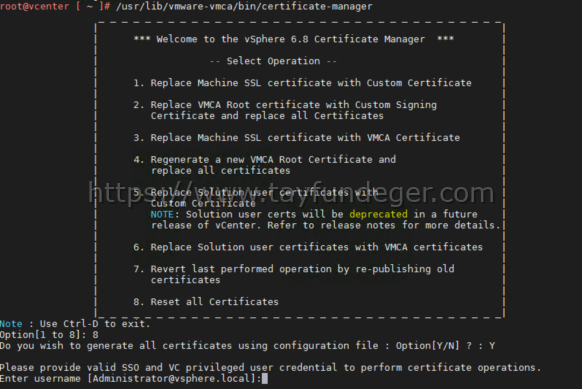
Komutu çalıştırdıktan sonra karşımıza bir menü açılıyor. Burada 8 numaralı seçeneği kullanıyoruz. Bu seçeneği seçtiğimizde karşımıza Y butonuna basıyoruz. Ardından karımıza SSO bilgilerini girmemiz isteniyor. Administrator@vsphere.local ve SSO şifresini yazıyoruz.
SSO bilgilerini girdikten sonra karşımıza birden fazla soru seti gelecektir. İsterseniz bunları enter butonuna basarak default olarak bırakabilir, isterseniz de bu bilgileri kendi istekleriniz doğrultusunda doldurabilirsiniz.
Tüm bu işlemleri yaptıktan sonra vCenter Server’in servisi yeniden başlatılacaktır. Tabi sertifikaların resetlenme işlemi minimum 5 dakikanızı alıyor. Bundan dolayı işlem eğer geç biter ise panik yapmayın 🙂
vCenter Server üzerindeki extension ve mob ‘lar update edildikten sonra vCenter Server’in servislerinin resetlenmesi gerekiyor. Neyse ki Certification Manager bunu otomatik olarak gerçekleştiriyor.
Sertifika resetleme işlemi tamamlandıktan sonra yukarıdaki gibi bir ekran ile karşılaşacaksınız. Tüm işlemler tamamlandıktan sonra vCenter Server’e tekrar login olabilirsiniz. Yukarıda da belirttiğim gibi bu işlem sonrasında vCenter Server’ a bağlı 3 party uygulamaları tekrar vCenter Server’a register etmeniz gerekebilir.
Umarım faydalı olmuştur.
İyi çalışmalar.










Merhabalar vcenterda sertifika resetleme işlemi yapmaya çalıştığımda aşağıdaki hatayı veriyor. bu konuda yardımcı olabilirseniz. çok sevinirim root@vcentersrvr [ ~ ]# /usr/lib/vmware-vmca/bin/certificate-manager _ _ _ _ _ _ _ _ _ _ _ _ _ _ _ _ _ _ _ _ _ _ _ _ _ _ _ _ _ _ _ _ _ _ _ | | | *** Welcome to the vSphere 6.8 Certificate Manager *** | | | | — Select Operation — | | | | 1. Replace Machine SSL certificate with Custom Certificate | | | | 2. Replace VMCA Root certificate with Custom Signing | | Certificate and replace all Certificates | | | | 3. Replace Machine SSL certificate with… Read more »